- Autor Lauren Nevill [email protected].
- Public 2023-12-16 18:51.
- Viimati modifitseeritud 2025-01-23 15:19.
Viivitused on online-mängude tõeline nuhtlus. Tavaliselt tähendab see nimi viivitusi ja vigu, mis segavad mängu tavapärast protsessi. Viivitustel on palju põhjuseid. See on Interneti-ühenduse kiirus ja kliendi enda vead ning kaugus kliendist serverini ja palju muud. Lagude täielikku eemaldamist on peaaegu võimatu, kuid võite proovida vähendada nende arvu miinimumini.
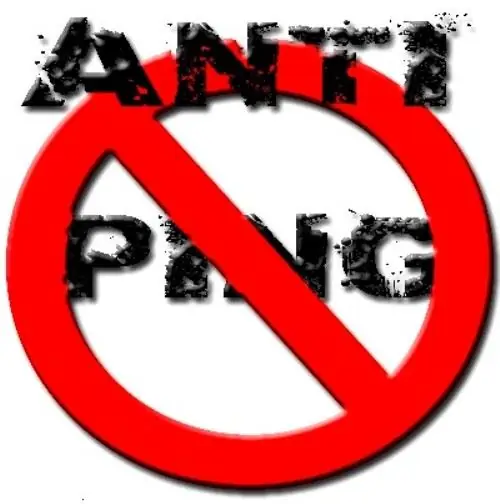
Juhised
Samm 1
Kõige tavalisem viivitus mängudes on tegelaste külmutamine. Ümbritsev virtuaalne maailm lõpetab mängija toimingutele reageerimise. Selle viivituse üks peamisi põhjusi on ühenduse kiirus. Kuigi enamik mänge ei nõua mängijalt ülikiirusi, proovige siiski veenduda, et kõik teised liiklustarbijad (torrentid, allalaadijad, värskendused) on mängu ajal keelatud.
2. samm
Tihti juhtub, et kui mängijaid on palju, hakkab mäng töötama "tõmblevana" või käsklustele vastamisega viivitatult. See võib olla serveri enda süü - see ei suuda toime tulla pakettide vooguga, mis sinna üheaegselt läheb (antud juhul ei saa te olukorda kuidagi mõjutada) ning võib-olla teie arvuti, eriti videokaart, on aega teabe töötlemiseks ja saatmiseks. Sel juhul proovige mängu mängu graafikaseadetega "võluda" - seadke need miinimumini. Pange tähele, et mängu veebisaidil soovitatud süsteeminõuded ei taga sugugi, et klient töötab stabiilselt ka arvutis, mille omadused ületavad neid soovitusi.
3. samm
Kui saate valida kanali, proovige valida kõige vähem laaditud kanal. Sel lihtsal põhjusel, et mida vähem mängijaid antud kanalil on, seda väiksem on tõenäosus, et server ise ebaõnnestub, ja sellisel juhul väheneb mängukliendi enda vigade võimalus.
4. samm
Mõnel juhul võib mängu "aeglustumine" olla tingitud virtuaalse mälu puudumisest, selle suurendamiseks peate muutma saalefaili suurust. Selle suurendamiseks toimige järgmiselt.
5. samm
Windows XP puhul: Start - Minu arvuti - Atribuudid - Süsteemi atribuudid - Täpsem - Seaded - Toimivus. Järgmisena avage avanevas aknas vahekaart "Täpsem", seejärel muutke virtuaalmälu jaotises saalefaili suurust. XP puhul peaks optimaalne otsingufaili väärtus olema poolteist korda suurem kui RAM-i maht.
6. samm
Windows 7 jaoks: vajutage nuppu "WIN + Paus / Break", seejärel avage süsteemi atribuutide aknast: Täpsemad süsteemi seaded - Täpsem - Jõudlus - Seaded - Täpsem ja klõpsake nuppu "Muuda", mille järel virtuaalse mälu seaded aken avaneb. Selles aknas määrake saalefaili suurus. "Seitsme" puhul peab faili suurus olema võrdne teie arvuti RAM-iga.






